win10打印机共享如何设置
短信预约 -IT技能 免费直播动态提醒
这篇文章主要介绍了win10打印机共享如何设置的相关知识,内容详细易懂,操作简单快捷,具有一定借鉴价值,相信大家阅读完这篇win10打印机共享如何设置文章都会有所收获,下面我们一起来看看吧。
win10打印机共享设置方法:
第一步,打开电脑上的“控制面板”
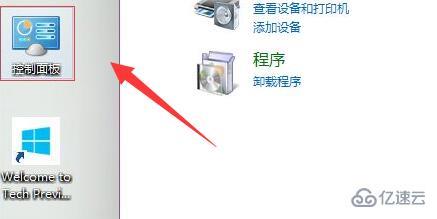
第二步,将右上角查看方式改为“小图标”
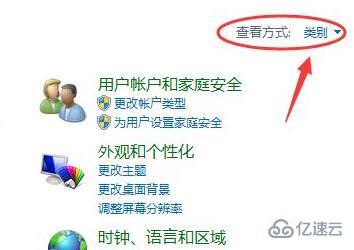
第三步,找到并打开其中的“设备和打印机”
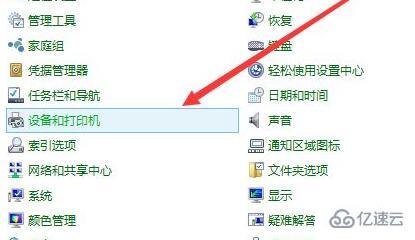
第四步,右键想要共享的打印机,选择“打印机属性”
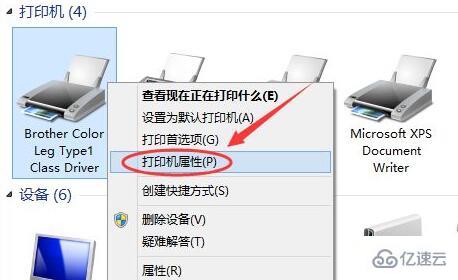
第五步,进入上方“共享”选项卡。
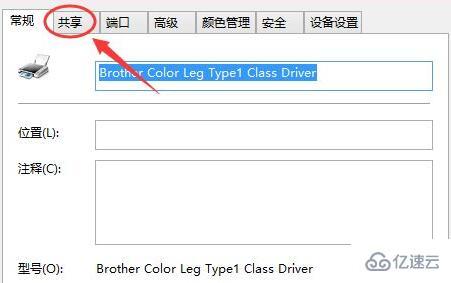
第六步,勾选“共享这台打印机”并设置共享名。
最后只要点击下方“确定”保存就可以完成共享设置了。
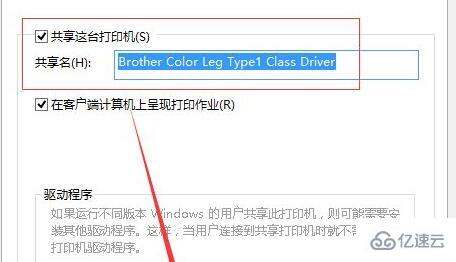
关于“win10打印机共享如何设置”这篇文章的内容就介绍到这里,感谢各位的阅读!相信大家对“win10打印机共享如何设置”知识都有一定的了解,大家如果还想学习更多知识,欢迎关注编程网行业资讯频道。
免责声明:
① 本站未注明“稿件来源”的信息均来自网络整理。其文字、图片和音视频稿件的所属权归原作者所有。本站收集整理出于非商业性的教育和科研之目的,并不意味着本站赞同其观点或证实其内容的真实性。仅作为临时的测试数据,供内部测试之用。本站并未授权任何人以任何方式主动获取本站任何信息。
② 本站未注明“稿件来源”的临时测试数据将在测试完成后最终做删除处理。有问题或投稿请发送至: 邮箱/279061341@qq.com QQ/279061341















